win11强制卸载健的详细介绍[多图]
教程之家
Win7
有些软件下载后,发现用了一段时间后不想用了,想卸载掉,电脑运行速度可能会快点。win11系统怎么卸载应用?今天小编来跟大家说说win11强制卸载键的详细介绍,想要了解的朋友就来看看吧。
1、进入开始菜单,点击【设置】,打开win11设置界面。
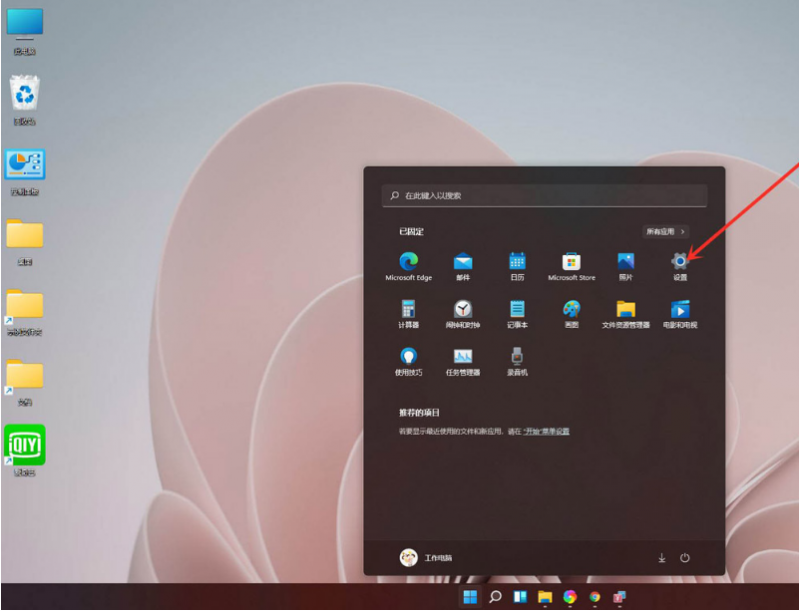
2、进入【应用】界面,点击【应用和功能】选项。
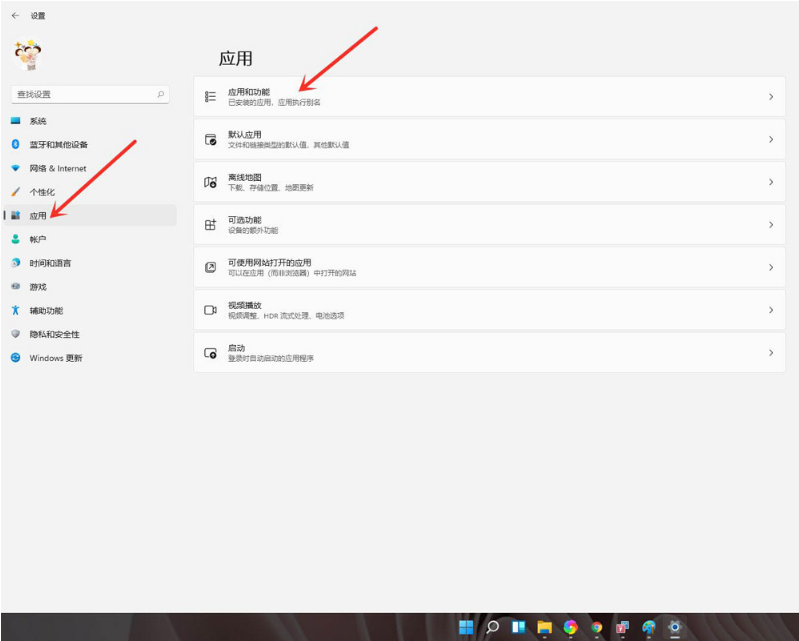
3、进入【应用和功能】界面,在应用列表中找到要卸载的应用,点击右侧的【┇】。
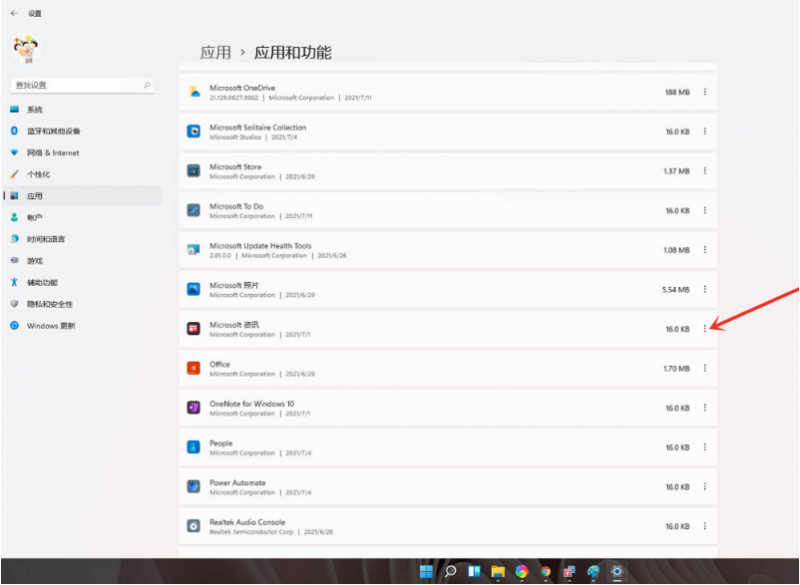
4、在弹出的菜单中点击【卸载】。
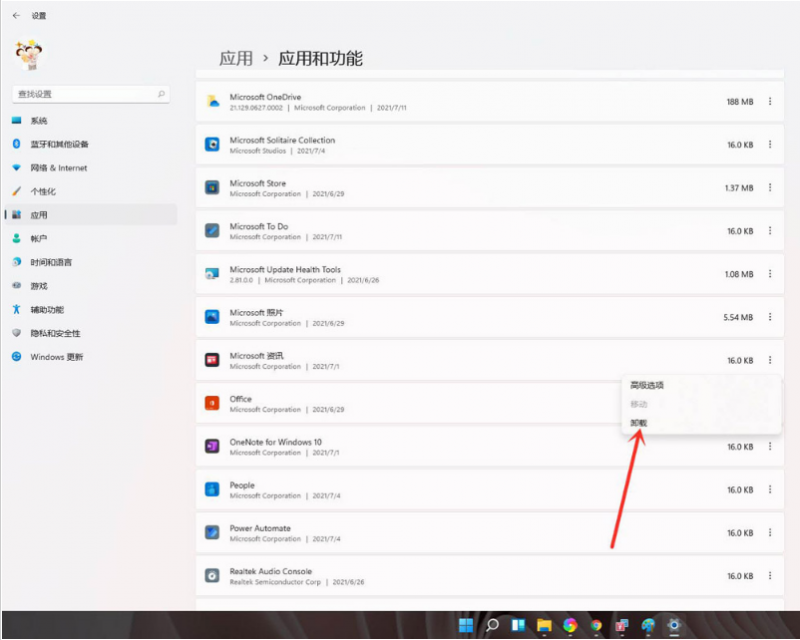
5、在弹出的窗口中点击【卸载】即可。
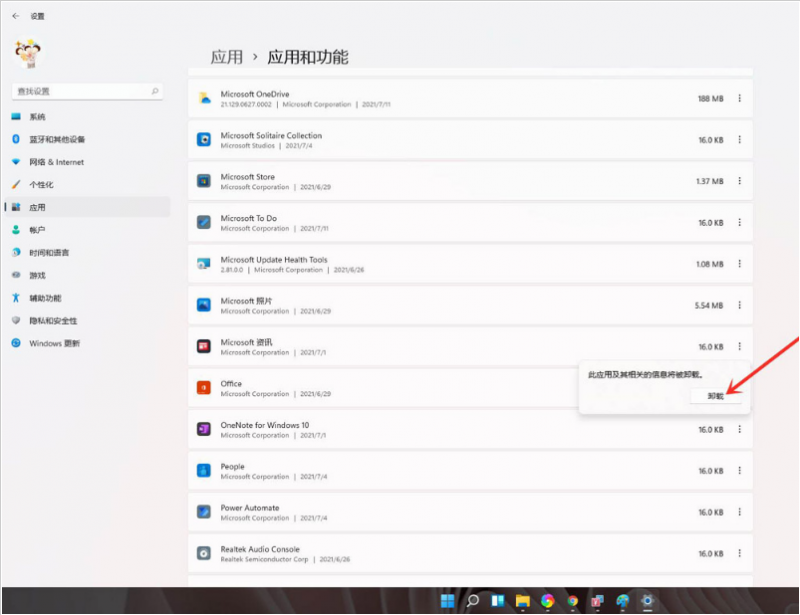
![笔记本安装win7系统步骤[多图]](https://img.jiaochengzhijia.com/uploadfile/2023/0330/20230330024507811.png@crop@160x90.png)
![如何给电脑重装系统win7[多图]](https://img.jiaochengzhijia.com/uploadfile/2023/0329/20230329223506146.png@crop@160x90.png)

![u盘安装win7系统教程图解[多图]](https://img.jiaochengzhijia.com/uploadfile/2023/0322/20230322061558376.png@crop@160x90.png)
![win7在线重装系统教程[多图]](https://img.jiaochengzhijia.com/uploadfile/2023/0322/20230322010628891.png@crop@160x90.png)
![win7怎么打开摄像头 win7添加摄像头快捷方式的步骤[多图]](https://img.jiaochengzhijia.com/uploads/allimg/200502/025FI292-0-lp.jpg@crop@240x180.jpg)
![windows7旗舰版怎么重装的教程[多图]](https://img.jiaochengzhijia.com/uploadfile/2022/0922/20220922061601161.png@crop@240x180.png)

![win11强制卸载健的详细介绍[多图]](https://img.jiaochengzhijia.com/uploadfile/2022/0104/20220104234903461.png@crop@240x180.png)